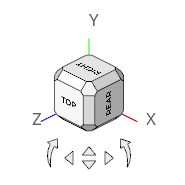回転、移動、ズーム、フィッティング、中心の設定
modeling windowでモデルのビューを調整します。
ビューの回転
ビューを回転して、モデルのさまざまな領域を検査します。
ビューの移動
ビューをmodeling window内で水平および垂直に移動させます。
- 右クリックしながら、モデルをドラッグします。
- 右クリックと左クリックを同時にクリックしながらモデルをドラッグします。
ビューのズーム
モデルの特定の領域を表示するにはズームインし、モデルの全体像を確認するにはズームアウトします。
ビューの調整
modeling windowでモデルに合うようにビューを調整します。
- View Controlsツールバーで
 をクリックし、Fit Optionsを選択します。
をクリックし、Fit Optionsを選択します。 - モデルをフィット表示するため、キーボードのFを押します。